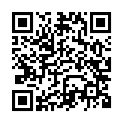モバイルWiMAXルーター「Aterm WM3600R」を使いこなそう!【第1回】
 前回ご紹介した「Aterm WM3600R」
前回ご紹介した「Aterm WM3600R」
新しく改善された点や、新機能についてもう少し詳しくご紹介します。
パソコンに詳しくないし・・・・
設定ができるか不安・・・・という方も安心![]()
初級者でも使える設計とは![]()
| ① カンタン設定 |
モバイルルーターを初めて利用する場合、最初の難関はやはり「無線LAN設定」
なんと、WM3600R には「らくらく無線スタート」が搭載されています。
本体の「SET」ボタンの操作でカンタンに無線接続設定を完了できます。
しかも、WindowsとMacに対応!

さらに、スマートフォンからでも手軽にQRコードから設定できる「らくらくQRスタート」アプリが提供されているのでこちらの設定もついでにやっておけばスマートフォンも同時に高速インターネットに接続できます。
| ② 長時間待機と約15 秒のクイック |
省電力(待機状態と休止状態)だからバッテリーがさらに長持ち!!
モバイルルーターへ接続している端末の無線LANの通信が切断されると、自動で待機状態になります(初期設定は10分で待機状態へ)。
待機可能時間は最大で約25 時間です*。
*動作時間は使用環境により異なります。

次に、休止状態。
電源ボタンを長押しして、ランプが消えたら離します。
この休止状態だと170時間(約1週間)も待機が可能になります。
そして、最大のメリットは・・・・・・
休止状態から再度のWi-Fi接続まで約15 秒というクイック起動!!
以前はモバイルルーターの電源を入れてからインターネット接続が見つかるまで、ちょっとした時間がかかっていましたが、待ち時間がほとんど無く通信可能になります。
まさに、使いたい時にスグに使える!!
“業界最長クラスの連続通信が可能なスタミナバッテリー”を搭載しているので連続通信はなんと10時間!
WM3600Rは長時間持ち歩くことができて安心、そして速い起動で快適にインターネットを楽しめます。
※WiMAX 通信可能までの時間は電波環境によって異なります。また、TikiTikiから販売するWM3600Rの色はシルバーのみです。
次回につづく・・・
【関連記事】
モバイルWiMAXルーターに「Aterm WM3600R」登場!!
本日も営業日和♪[第2回]
WiMAXルーターの販売はじめました!